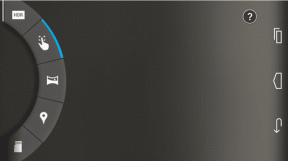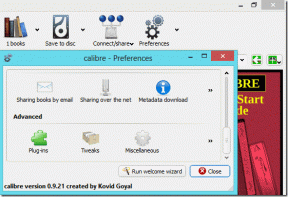विंडोज 10 में WOW51900314 त्रुटि को ठीक करें
अनेक वस्तुओं का संग्रह / / August 25, 2022

कई उपयोगकर्ताओं ने रिपोर्ट किया है कि एक यादृच्छिक त्रुटि WOW51900314 स्क्रीन पर अपने विंडोज 10 पीसी पर Warcraft की दुनिया का आनंद लेते हुए दिखाई देती है। संपूर्ण त्रुटि संदेश है आपने जो अभी दर्ज किया है उससे हम आपको लॉग इन नहीं कर सके। कृपया पुन: प्रयास करें। (वाह51900314). यह त्रुटि आमतौर पर आपके पीसी पर तब होती है जब आप गेम के क्लासिक संस्करण का उपयोग करते हैं या जब आप गेम के गलत संस्करण में लॉग इन करते हैं। यदि आप उसी त्रुटि का सामना करते हैं, तो आप WOW त्रुटि 51900314 को ठीक करने के लिए नीचे सूचीबद्ध समस्या निवारण विधियों का पालन कर सकते हैं।

अंतर्वस्तु
- विंडोज 10 में WOW51900314 त्रुटि को कैसे ठीक करें
- विधि 1: मूल समस्या निवारण के तरीके
- विधि 2: Blizzard Battle.net को व्यवस्थापक के रूप में चलाएँ
- विधि 3: कैशे, इंटरफ़ेस और WTF फ़ोल्डर का नाम बदलें
- विधि 4: WOW कैश फ़ोल्डर हटाएं
- विधि 5: केवल-पढ़ने के लिए विशेषता निकालें
- विधि 6: बर्फ़ीला तूफ़ान मरम्मत उपकरण चलाएँ
- विधि 7: विंडोज डिफेंडर फ़ायरवॉल सेटिंग को संशोधित करें
- विधि 8: एंटीवायरस को अस्थायी रूप से अक्षम करें (यदि लागू हो)
- विधि 9: Warcraft की दुनिया को पुनर्स्थापित करें
विंडोज 10 में WOW51900314 त्रुटि को कैसे ठीक करें
आपके विंडोज 10 पीसी पर WOW एरर कोड 51900314 से जुड़े कई कारण हैं। फिर भी, कुछ महत्वपूर्ण कारण नीचे सूचीबद्ध हैं।
- Battle.net में व्यवस्थापक पहुंच का अभाव है।
- खेल स्थापना फ़ोल्डर में भ्रष्ट डेटा।
- संपादन अनुमतियां अनुपलब्ध हैं।
- एंटीवायरस प्रोग्राम गेम या गेम की कुछ विशेषताओं को ही ब्लॉक कर देता है।
- विंडोज डिफेंडर फ़ायरवॉल प्रोग्राम को ब्लॉक कर रहा है।
- आउटडेटेड ऑपरेटिंग सिस्टम और पीसी ड्राइवर।
- भ्रष्ट खेल डेटा।
अब, World of Warcraft 51900314 के लिए समस्या निवारण विधियों को जानने के लिए अगले भाग पर जाएँ। WOW एरर कोड 51900314 फिक्स और इसे रोकने के लिए अपने विंडोज 10 कंप्यूटर में नीचे चर्चा की गई विधियों को पढ़ें और लागू करें।
विधि 1: मूल समस्या निवारण के तरीके
त्रुटि को ठीक करने के लिए इन बुनियादी तरीकों का पालन करें।
1ए. पीसी को पुनरारंभ करें
Warcraft की दुनिया से जुड़ी सभी अस्थायी गड़बड़ियों को हल करने की सामान्य चाल आपके कंप्यूटर को पुनरारंभ करना है। आप चरणों का पालन करके अपने पीसी को पुनरारंभ कर सकते हैं।
1. विंडोज़ पर नेविगेट करें पावर उपयोगकर्ता मेनू दबाने से विंडोज़ और एक्स कीज़ साथ-साथ।
2. चुनना शट डाउन करें या साइन आउट करें.

3. अंत में, पर क्लिक करें पुनर्प्रारंभ करें।
एक बार जब आप अपने खेल को फिर से शुरू कर लेते हैं, तो जांच लें कि क्या आप बिना किसी त्रुटि के खेल कर सकते हैं।
1बी. खेल आवश्यकताओं की जाँच करें
यदि आप स्टार्टअप पर WOW 51900314 त्रुटि का सामना कर रहे हैं, तो आपको खेल की बुनियादी आवश्यकताओं की जांच करनी होगी और सुनिश्चित करना होगा कि आपका पीसी उन्हें संतुष्ट करता है।
न्यूनतम आवश्यकताओं:
- सी पी यू: इंटेल कोर i5-760 या AMD FX-8100 या बाद में
- सीपीयू गति: जानकारी
- टक्कर मारना: 4 जीबी रैम (इंटीग्रेटेड ग्राफिक्स जैसे इंटेल एचडी ग्राफिक्स के लिए 8 जीबी)
- ओएस: विंडोज 7 / विंडोज 8 / विंडोज 10 64 बिट
- वीडियो कार्ड: NVIDIA GeForce GTX 560 2GB या AMD Radeon HD 7850 2GB या Intel HD ग्राफिक्स 530 (45W)
- पिक्सेल शेडर: 5.0
- वर्टेक्स शेडर: 5.0
- खाली डिस्क स्पेस: 70 जीबी
- समर्पित वीडियो रैम: 2 जीबी
अनुशंसित आवश्यकताएँ:
- सी पी यू: इंटेल कोर i7-4770 या AMD FX-8310 या बाद में
- सीपीयू गति: जानकारी
- टक्कर मारना: 8 जीबी
- ओएस: विंडोज 10 64 बिट
- वीडियो कार्ड: NVIDIA GeForce GTX 960 या AMD Radeon R9 280 या बाद में
- पिक्सेल शेडर: 5.1
- वर्टेक्स शेडर: 5.1
- खाली डिस्क स्पेस: 70 जीबी
- समर्पित वीडियो रैम: 4GB
1सी. उचित नेटवर्क कनेक्शन सुनिश्चित करें
एक अस्थिर इंटरनेट कनेक्शन WOW त्रुटि कोड 51900314 की ओर जाता है, भले ही आपके बीच कोई बाधा हो राउटर और आपका कंप्यूटर, वे वायरलेस सिग्नल में हस्तक्षेप कर सकते हैं और आंतरायिक कनेक्शन का कारण बनेंगे समस्या। आप एक चला सकते हैं स्पीडटेस्ट उचित कनेक्शन के लिए आवश्यक नेटवर्क गति के इष्टतम स्तर को जानने के लिए।

सुनिश्चित करें कि आपका उपकरण नीचे दिए गए मानदंडों को पूरा करता है।
- अपने नेटवर्क की सिग्नल शक्ति का पता लगाएं और यदि यह बहुत कम है, तो रास्ते में आने वाली सभी बाधाओं को दूर करें।
- एक ही नेटवर्क से जुड़े कई उपकरणों से बचें।
- हमेशा अपने इंटरनेट सेवा प्रदाता (आईएसपी) द्वारा सत्यापित एक मॉडेम/राउटर खरीदें और वे संघर्ष से मुक्त हैं।
- उपयोग ना करें पुराने, टूटे या क्षतिग्रस्त केबल। यदि आवश्यक हो तो केबल बदलें।
- सुनिश्चित करें कि मॉडेम से राउटर तक और मॉडेम से दीवार तक के तार स्थिर और गड़बड़ी से बाहर हैं।
यदि कोई इंटरनेट कनेक्टिविटी समस्या है, तो हमारे गाइड की जाँच करें विंडोज 10 पर नेटवर्क कनेक्टिविटी समस्याओं का निवारण कैसे करें उसी का निवारण करने के लिए।
1डी. पृष्ठभूमि प्रक्रियाओं को बंद करें
कई उपयोगकर्ताओं ने पुष्टि की है कि आपके पीसी पर चल रहे सभी पृष्ठभूमि कार्यों को बंद करके WOW त्रुटि 51900314 को हल किया जा सकता है। कार्य को लागू करने के लिए, हमारे गाइड का पालन करें विंडोज 10 में टास्क कैसे खत्म करें और निर्देशानुसार आगे बढ़ें।

एक बार जब आप सभी पृष्ठभूमि प्रक्रियाओं को बंद कर देते हैं, तो जांचें कि क्या आप WOW51900314 त्रुटि को ठीक करने में सक्षम थे।
1ई. मरम्मत प्रणाली फ़ाइलें
यदि आपके विंडोज 10 पीसी पर कोई गुम या क्षतिग्रस्त फाइलें हैं, तो आपको WOW त्रुटि 51900314 का सामना करना पड़ेगा। फिर भी, आप इन भ्रष्ट फाइलों को इनबिल्ट यूटिलिटीज का उपयोग करके ठीक कर रहे हैं, अर्थात्, सिस्टम फाइल चेकर तथा परिनियोजन छवि सेवा और प्रबंधन. हमारे गाइड को पढ़ें विंडोज 10 पर सिस्टम फाइलों की मरम्मत कैसे करें और अपनी सभी भ्रष्ट फ़ाइलों को सुधारने के निर्देशानुसार चरणों का पालन करें।

जांचें कि क्या आपका कंप्यूटर WOW त्रुटि कोड 51900314 को ठीक करने में सक्षम है।
यह भी पढ़ें:हेक्सटेक रिपेयर टूल कैसे डाउनलोड करें
1एफ. पूर्ण डिस्क क्लीनअप चलाएं
कुछ उपयोगकर्ताओं ने सुझाव दिया है कि पीसी में कुछ डिस्क स्थान को साफ़ करने से उन्हें WOW त्रुटि कोड 51900314 को हल करने में मदद मिली है। यह आपके कंप्यूटर को जरूरत पड़ने पर नई फाइलें स्थापित करने में सक्षम करेगा जो आपको समस्या को ठीक करने में मदद करेगा।
यदि आपके कंप्यूटर में WOW में चर्चा किए गए त्रुटि कोड में योगदान देने के लिए न्यूनतम उपलब्ध स्थान है, तो हमारे गाइड का पालन करें विंडोज़ पर हार्ड डिस्क स्थान खाली करने के 10 तरीके जो आपके कंप्यूटर में सभी अनावश्यक फाइलों को साफ करने में आपकी मदद करता है।
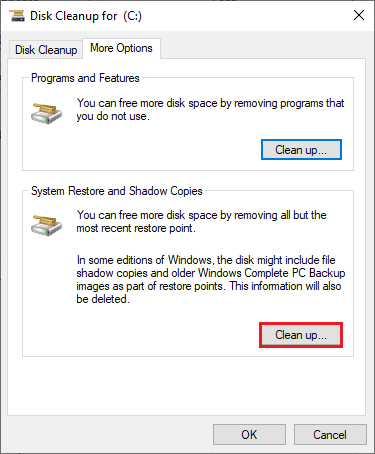
1जी. विंडोज़ अपडेट करें
आप अपने ऑपरेटिंग सिस्टम को अपडेट करके अपने कंप्यूटर और गेम में बग्स को भी मिटा सकते हैं। हमेशा सुनिश्चित करें कि आपने अपने विंडोज ऑपरेटिंग सिस्टम को अपडेट किया है और यदि कोई अपडेट कार्रवाई में लंबित है, तो हमारे गाइड का उपयोग करें विंडोज 10 नवीनतम अपडेट को कैसे डाउनलोड और इंस्टॉल करें WOW51900314 त्रुटि को ठीक करने के लिए।

अपने विंडोज ऑपरेटिंग सिस्टम को अपडेट करने के बाद, जांचें कि क्या आप अपने WOW गेम सर्वर से बिना किसी त्रुटि के जुड़ सकते हैं।
1एच. ग्राफिक्स ड्राइवर अपडेट करें
Warcraft की दुनिया, एक ग्राफिकल गहन गेम होने के नाते, आपका ग्राफिक्स ड्राइवर आपके गेमिंग अनुभव के लिए आवश्यक है। यदि ड्राइवर पुराने या दोषपूर्ण हैं, तो सुनिश्चित करें कि आपने उन्हें अपडेट किया है। आप इसकी आधिकारिक वेबसाइटों से ड्राइवरों की नवीनतम रिलीज़ की खोज कर सकते हैं या आप उन्हें मैन्युअल रूप से अपडेट कर सकते हैं। हमारे गाइड का पालन करें विंडोज 10 में ग्राफिक्स ड्राइवर्स को अपडेट करने के 4 तरीके अपने ड्राइवर को अपडेट करने के लिए और जांचें कि क्या आपने WOW त्रुटि 51900314 को ठीक किया है।

1आई. रोल बैक GPU ड्राइवर
कभी-कभी, GPU ड्राइवरों का वर्तमान संस्करण WOW त्रुटि 51900314 का कारण बन सकता है और इस स्थिति में, आपको स्थापित ड्राइवरों के पिछले संस्करणों को पुनर्स्थापित करना होगा। इस प्रक्रिया को कहा जाता है ड्राइवरों का रोलबैक और आप हमारे गाइड का पालन करके अपने कंप्यूटर ड्राइवरों को उनकी पिछली स्थिति में आसानी से वापस ला सकते हैं विंडोज 10 पर ड्राइवरों को रोलबैक कैसे करें.
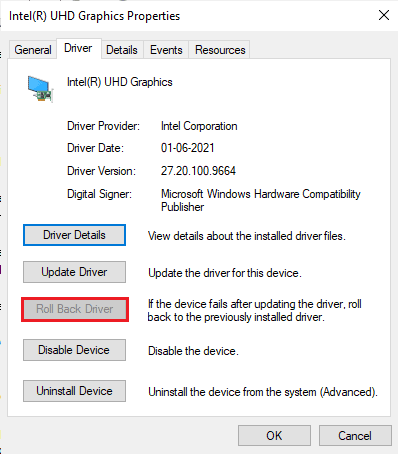
1जे. ग्राफिक्स ड्राइवरों को पुनर्स्थापित करें
यदि आप अपने ग्राफिकल ड्राइवरों को अपडेट करने के बाद भी World of Warcraft 51900314 का सामना करते हैं, तो किसी भी असंगति के मुद्दों को ठीक करने के लिए डिवाइस ड्राइवरों को फिर से स्थापित करें। आपके कंप्यूटर पर ड्राइवरों को पुनर्स्थापित करने के कई तरीके हैं। फिर भी, आप हमारे गाइड में दिए गए निर्देश के अनुसार ग्राफिकल ड्राइवरों को आसानी से पुनर्स्थापित कर सकते हैं विंडोज 10 पर ड्राइवरों को अनइंस्टॉल और रीइंस्टॉल कैसे करें।

GPU ड्राइवरों को फिर से स्थापित करने के बाद, जांचें कि क्या आप बिना किसी त्रुटि के World of Warcraft तक पहुँच सकते हैं।
यह भी पढ़ें:विंडोज 10. में एरर कोड 118 स्टीम को ठीक करें
1के. DNS कैश और डेटा साफ़ करें
कुछ उपयोगकर्ताओं ने सुझाव दिया है कि आपके पीसी पर DNS कैश और डेटा को साफ़ करने से उन्हें WOW51900314 त्रुटि कोड को ठीक करने में मदद मिली है। निर्देशानुसार पालन करें।
1. मारो विंडोज़ कुंजी और टाइप करें अध्यक्ष एवं प्रबंध निदेशक फिर, पर क्लिक करें खुला हुआ.

2. अब, निम्नलिखित टाइप करें आदेशों एक के बाद एक और हिट कुंजी दर्ज करें प्रत्येक आदेश के बाद।
ipconfig/flushdnsipconfig/registerdnsipconfig/रिलीजipconfig/नवीनीकरणनेटश विंसॉक रीसेट
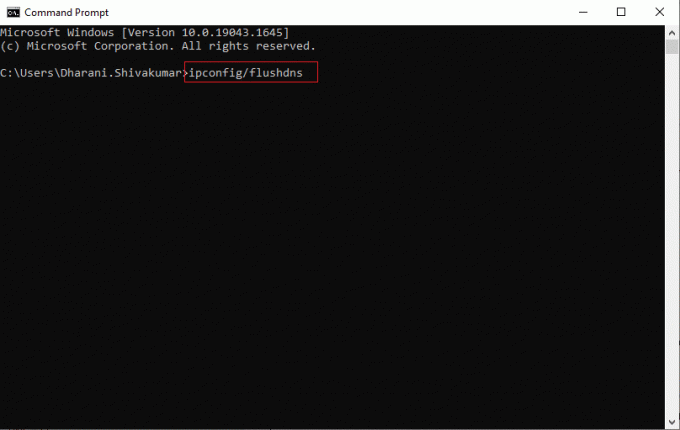
3. आदेशों के निष्पादित होने की प्रतीक्षा करें और अपने पीसी को पुनरारंभ करें।
विधि 2: Blizzard Battle.net को व्यवस्थापक के रूप में चलाएँ
यह सबसे आम कारणों में से एक है जो आपके विंडोज 10 पीसी में WOW51900314 का कारण बनता है। कुछ अनुमतियों और सुविधाओं तक केवल तभी पहुँचा जा सकता है जब आपने World of Warcraft गेम को व्यवस्थापकीय अधिकार प्रदान किए हों। इस परिदृश्य में, आप नीचे सूचीबद्ध निर्देशों का पालन करके WOW त्रुटि कोड 51900314 को ठीक कर सकते हैं।
1. पर राइट-क्लिक करें वारक्राफ्ट की दुनियाछोटा रास्ता डेस्कटॉप पर या नेविगेट करें स्थापना निर्देशिका और उस पर राइट क्लिक करें।

2. अब, चुनें गुण विकल्प।
3. फिर, स्विच करें अनुकूलता टैब करें और बॉक्स को चेक करें इस प्रोग्राम को एक व्यवस्थापक के रूप में चलाएँ.

4. अंत में, पर क्लिक करें लागू करें > ठीक है परिवर्तनों को सहेजने के लिए।
जांचें कि WOW51900314 त्रुटि बनी रहती है या नहीं।
यह भी पढ़ें:विंडोज 10 में विश्व Warcraft त्रुटि 51900101 को ठीक करें
विधि 3: कैशे, इंटरफ़ेस और WTF फ़ोल्डर का नाम बदलें
फ़ोल्डर्स में कुछ गेमिंग फ़ाइलें रहती हैं जैसे कैश, इंटरफेस और डब्ल्यूटीएफ जो खेल, प्रगति और सेटिंग्स पर बुनियादी जानकारी संग्रहीत करने के लिए जिम्मेदार हैं। यदि वे भ्रष्ट हैं, तो आपको WOW त्रुटि 51900314 का सामना करना पड़ेगा। इसलिए, आपको सलाह दी जाती है कि फ़ोल्डरों का नाम बदलें और जांचें कि क्या यह काम करता है।
1. पृष्ठभूमि में चल रही सभी प्रक्रियाओं को बंद करें जैसा कि उपरोक्त विधि में निर्देश दिया गया है और हिट करें विंडोज + ई कीज एक साथ खोलने के लिए फाइल ढूँढने वाला।
2. अब, दिए गए पर नेविगेट करें रास्ता वर्णित जैसे।
C:\Program Files (x86)\World of Warcraft
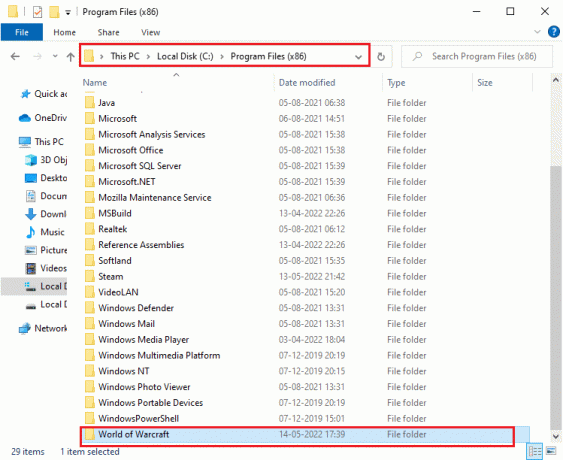
3. अब, निम्न फ़ोल्डर्स ढूंढें और उन पर राइट-क्लिक करें। फिर, चुनें नाम बदलें के रूप में दिखाया।
- कैश
- इंटरफेस
- डब्ल्यूटीएफ
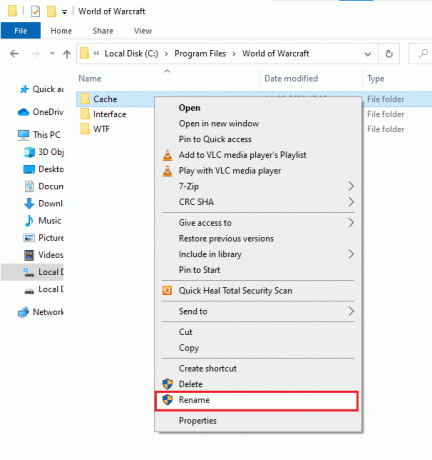
4. अब, फ़ोल्डर्स का नाम बदलकर कुछ इस तरह रखें कैशेल्ड, इंटरफेसोल्ड, डब्ल्यूटीफोल्ड क्रमश।

5. एक बार जब आप इन फ़ोल्डरों का नाम बदल लेते हैं, खेल को फिर से शुरू करें और जांचें कि क्या आप अपने विंडोज 10 पीसी में त्रुटि कोड 51900314 को ठीक कर सकते हैं।
विधि 4: WOW कैश फ़ोल्डर हटाएं
स्टार्टअप के दौरान कई उपयोगकर्ता WOW51900314 का सामना करते हैं और यह समस्या तब हल हो सकती है जब आपके कंप्यूटर से कैशे फ़ोल्डर पूरी तरह से हटा दिया जाए। गेम की सभी अस्थायी फ़ाइलें हटा दी जाएंगी और अगला लगातार स्टार्टअप बिना किसी त्रुटि के गेम लॉन्च करेगा। यदि फ़ोल्डरों का नाम बदलना आपके लिए काम नहीं करता है, तो नीचे सूचीबद्ध निर्देश आपको ऐसा करने में मदद करेंगे।
1. पर नेविगेट करें वारक्राफ्ट की दुनिया फ़ोल्डर।
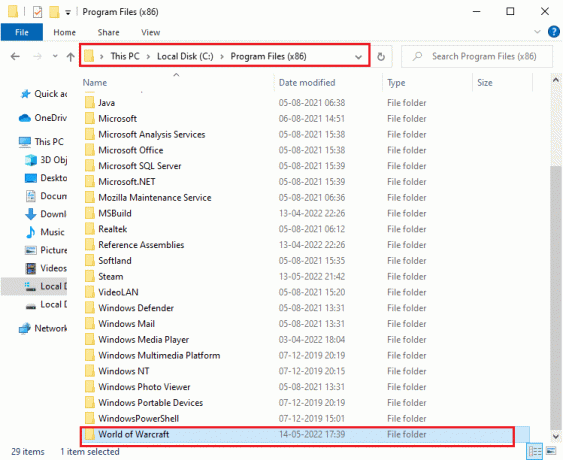
2. फिर, राइट-क्लिक करें कैश फ़ोल्डर और चुनें मिटाना विकल्प के रूप में दिखाया गया है।
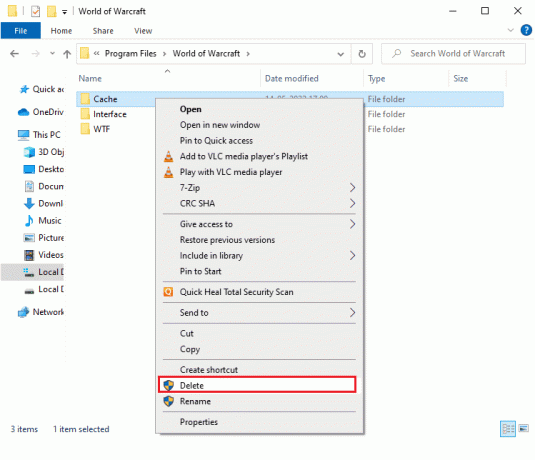
फिर, जांचें कि क्या आपने वाह 51900 त्रुटि 314 तय की है।
यह भी पढ़ें:WOW त्रुटि को कैसे ठीक करें #134 घातक स्थिति
विधि 5: केवल-पढ़ने के लिए विशेषता निकालें
जब आप UAC (उपयोगकर्ता खाता नियंत्रण) में उचित कस्टम विशेषताएँ सेटिंग्स प्रदान करते हैं, तो Warcraft की दुनिया बिना किसी त्रुटि के चलेगी। यदि मामले में, खेल और उसके घटकों में केवल-पढ़ने के लिए घटक हैं, तो आप World of Warcraft को संशोधित या अद्यतन नहीं कर सकते हैं। इसका परिणाम आपके पीसी पर World of Warcraft 51900314 में होता है। इस घटना में, बदलें केवल पढ़ने के लिए विशेषता नीचे दिए गए निर्देश के अनुसार खेल के लिए।
1. प्रक्षेपण फाइल ढूँढने वाला और दिए गए स्थान पथ पर जाएं।
C:\Program Files (x86)\World of Warcraft
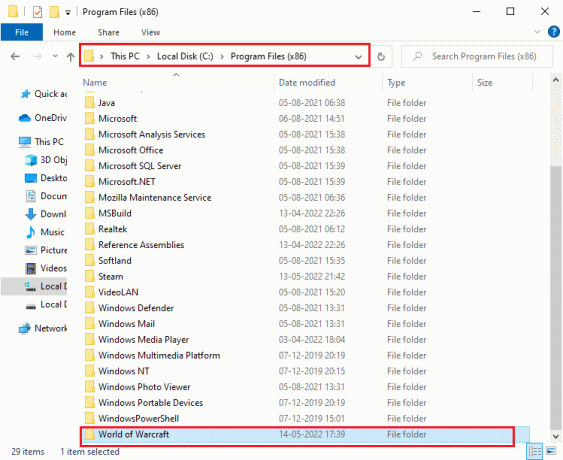
2. अब, पर राइट-क्लिक करें Wow.exe सेटअप फ़ाइल और चुनें गुण विकल्प।

3. अब, स्विच करें सामान्य टैब करें और के आगे वाले बॉक्स को अनचेक करें केवल पढ़ने के लिए के पास गुण अनुभाग जैसा दिखाया गया है।
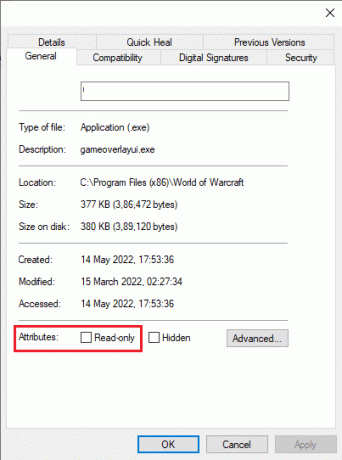
4. फिर, पर क्लिक करें लागू करें > ठीक है परिवर्तनों को सहेजने के लिए।
विधि 6: बर्फ़ीला तूफ़ान मरम्मत उपकरण चलाएँ
यदि आप अभी भी WOW51900314 को ठीक नहीं कर पाए हैं, तो कुछ संभावनाएं हो सकती हैं कि आपके पीसी में कुछ क्षतिग्रस्त गेमिंग फ़ाइलें हैं। एक अति सुरक्षात्मक एंटीवायरस सूट के कारण या अद्यतन विफलता के कारण क्षतिग्रस्त फ़ाइलें आपके कंप्यूटर को भर सकती हैं। सौभाग्य से, आप इन सभी भ्रष्ट गेमिंग फ़ाइलों को बर्फ़ीला तूफ़ान के एक अंतर्निहित उपकरण की मदद से स्वचालित रूप से हल कर सकते हैं। बैटल.नेट रिपेयर टूल को चलाने के लिए यहां कुछ निर्देश दिए गए हैं।
1. की निर्देशिका पर जाएं Wow.exe सेटअप फ़ाइल और चुनें व्यवस्थापक के रूप में चलाओ विकल्प के रूप में दिखाया गया है।
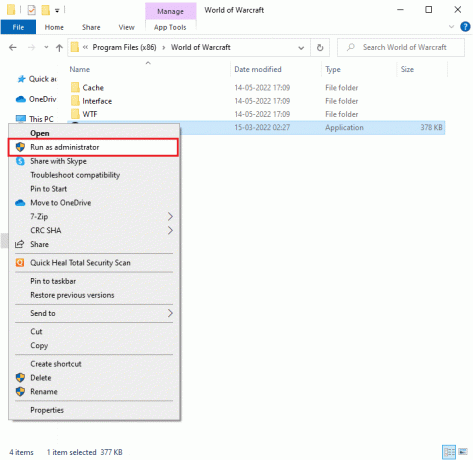
2. यदि आपको द्वारा संकेत दिया जाता है उपयोगकर्ता का खाता नियंत्रण विंडो, पर क्लिक करें हाँ आगे बढ़ने के लिए।
3. अब, स्विच करें खेल विंडो के शीर्ष कोने पर टैब करें और फिर चुनें वारक्राफ्ट की दुनिया सूची से।
4. फिर, पर क्लिक करें विकल्प के बाद स्कैन और मरम्मत ड्रॉप डाउन सूची से।
5. अगले प्रॉम्प्ट में, पर क्लिक करें स्कैन शुरू करें और प्रक्रिया पूरी होने तक प्रतीक्षा करें।
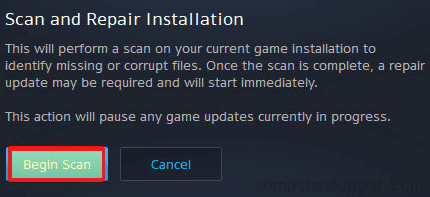
6. आखिरकार, अपने खेल को पुनः आरंभ करें और जांचें कि क्या आप WOW 51900 त्रुटि 314 को ठीक कर सकते हैं।
यह भी पढ़ें:WOW उच्च विलंबता को ठीक करें लेकिन Windows 10 में इंटरनेट ठीक है
विधि 7: विंडोज डिफेंडर फ़ायरवॉल सेटिंग को संशोधित करें
आपके विंडोज 10 कंप्यूटर में अति-प्रतिक्रियाशील या अति-सुरक्षात्मक एंटीवायरस सूट के कारण आपको वर्ल्ड ऑफ Warcraft 51900314 का भी सामना करना पड़ेगा। यह गेम लॉन्चर और सर्वर के बीच कनेक्शन लिंक को रोकता है। तो, इस समस्या को ठीक करने के लिए, आप अपनी फ़ायरवॉल सेटिंग्स में World of Warcraft को श्वेतसूची में डाल सकते हैं या समस्या को अस्थायी रूप से अक्षम कर सकते हैं।
विकल्प I: Warcraft की श्वेतसूची की दुनिया
अपने विंडोज डिफेंडर फ़ायरवॉल में विश्व Warcraft की अनुमति देने के लिए, हमारे गाइड का पालन करें विंडोज़ फ़ायरवॉल के माध्यम से ऐप्स को अनुमति दें या ब्लॉक करें और निर्देशों के अनुसार कदमों को लागू करें।
विकल्प II फ़ायरवॉल अक्षम करें (अनुशंसित नहीं)
यदि आप नहीं जानते कि विंडोज डिफेंडर फ़ायरवॉल को कैसे निष्क्रिय किया जाए, तो हमारा गाइड विंडोज 10 फ़ायरवॉल को कैसे निष्क्रिय करें ऐसा करने में आपकी मदद करेगा।
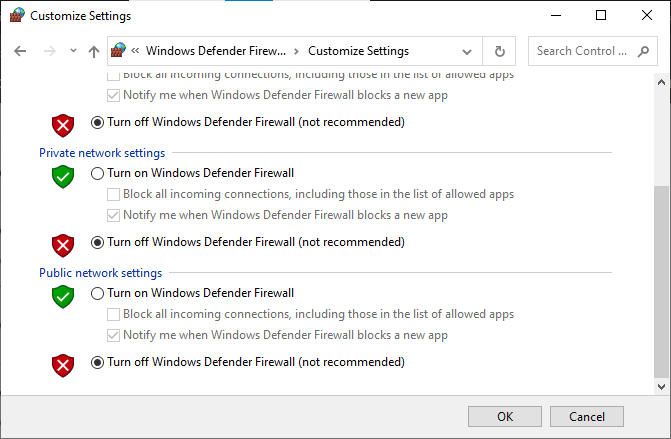
विकल्प III: फ़ायरवॉल में नया नियम बनाएँ
1. मारो विंडोज़ कुंजी और टाइप करें उन्नत सुरक्षा के साथ विंडोज डिफेंडर फ़ायरवॉल, फिर क्लिक करें खुला हुआ.
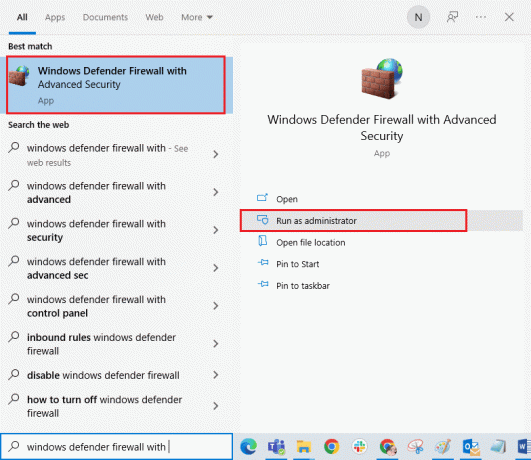
2. अब, बाएँ फलक में, पर क्लिक करें आभ्यंतरिक नियम वर्णित जैसे।

3. फिर, दाएँ फलक में, पर क्लिक करें नए नियम… के रूप में दिखाया।

4. अब, सुनिश्चित करें कि आप का चयन करें कार्यक्रम के तहत विकल्प आप किस प्रकार का नियम बनाना चाहेंगे? मेनू और क्लिक करें अगला> के रूप में दिखाया।
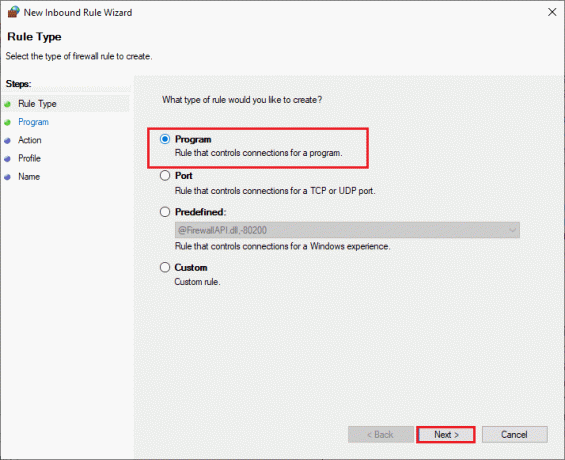
5. फिर, पर क्लिक करें ब्राउज़ करें… बटन के अनुरूप यह कार्यक्रम पथ: के रूप में दिखाया।
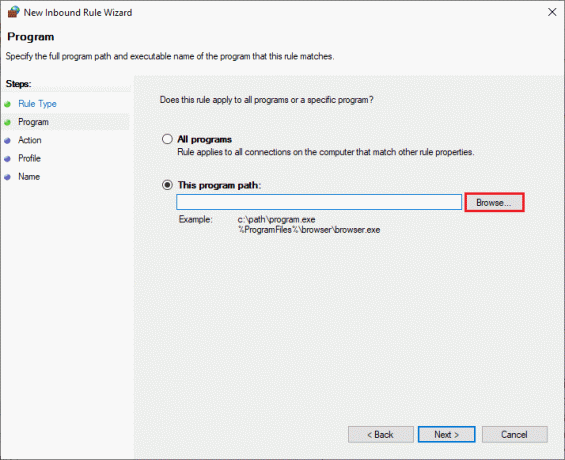
6. फिर, पर नेविगेट करें C:\Program Files (x86) \World of Warcraft पथ और डबल-क्लिक करें स्थापित करना फ़ाइल। फिर, पर क्लिक करें खुला हुआ बटन।
7. फिर, पर क्लिक करें अगला > में नया इनबाउंड नियम विज़ार्ड खिड़की के रूप में दिखाया गया है।
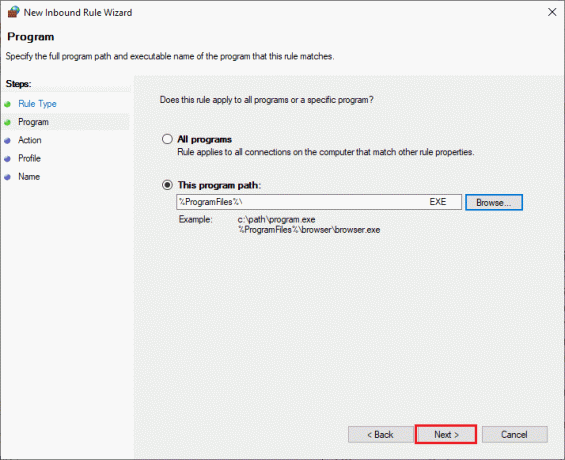
8. अब, के आगे रेडियो बटन का चयन करें कनेक्शन की अनुमति दें और क्लिक करें अगला > वर्णित जैसे।
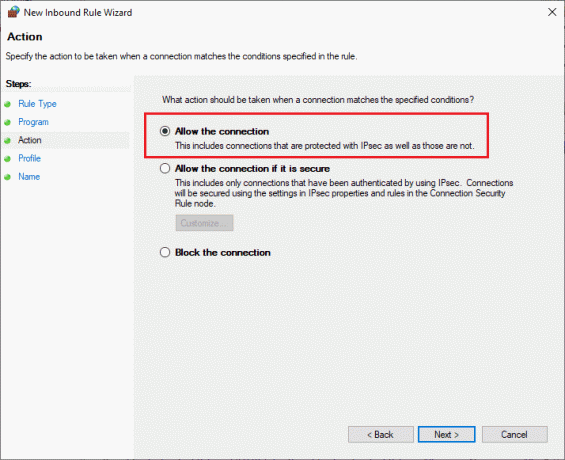
9. सुनिश्चित करें डोमेन, निजी, सार्वजनिक बक्से चुने गए हैं और क्लिक करें अगला > के रूप में दिखाया।
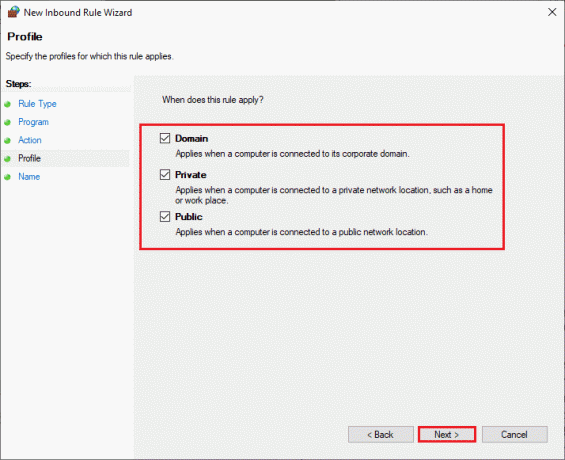
10. अंत में, अपने नए नियम में एक नाम जोड़ें और पर क्लिक करें खत्म करना.
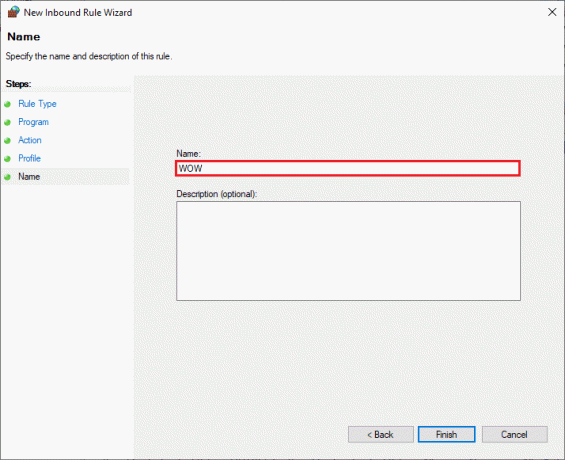
सब कुछ कर दिया! जांचें कि क्या आपने WOW में त्रुटि कोड 51900314 तय किया है या नहीं।
विधि 8: एंटीवायरस को अस्थायी रूप से अक्षम करें (यदि लागू हो)
आपके कंप्यूटर में स्थापित कुछ असंगत एंटीवायरस प्रोग्राम WOW51900314 का कारण बनेंगे। संघर्षों से बचने के लिए, आपको अपने विंडोज 10 कंप्यूटर की सुरक्षा सेटिंग्स सुनिश्चित करनी चाहिए और जांचना चाहिए कि वे स्थिर हैं या नहीं। यह पता लगाने के लिए कि क्या एंटीवायरस सूट WOW त्रुटि कोड 51900314 का कारण है, इसे एक बार अक्षम करें और नेटवर्क से कनेक्ट करने का प्रयास करें। हमारे गाइड को पढ़ें विंडोज 10 पर अस्थायी रूप से एंटीवायरस को कैसे निष्क्रिय करें और अपने पीसी पर अपने एंटीवायरस प्रोग्राम को अस्थायी रूप से अक्षम करने के लिए निर्देशों का पालन करें।
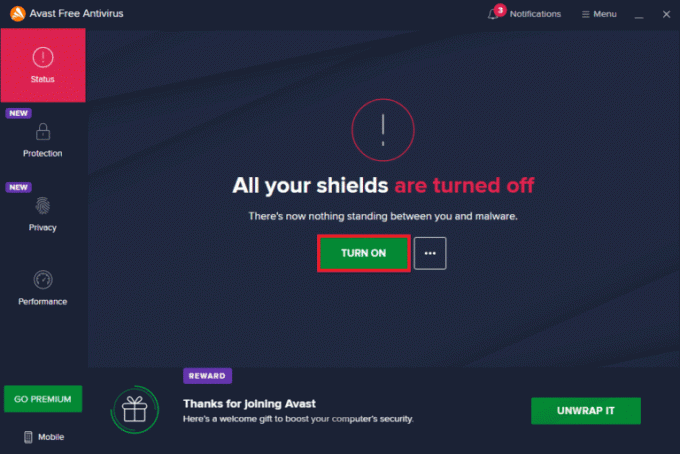
यदि आपके कंप्यूटर में एंटीवायरस प्रोग्राम को अक्षम करने के बाद WOW51900314 समस्या ठीक हो गई है, तो आपको सलाह दी जाती है कि आप अपने पीसी से प्रोग्राम को पूरी तरह से अनइंस्टॉल कर दें। हमारा गाइड पढ़ें फोर्स अनइंस्टॉल प्रोग्राम जो विंडोज 10 में अनइंस्टॉल नहीं होंगे अपने कंप्यूटर में अपने एंटीवायरस प्रोग्राम को अनइंस्टॉल करने के लिए।
यह भी पढ़ें:विंडोज 10 में प्रगति में बर्फ़ीला तूफ़ान एक और स्थापना को ठीक करें
विधि 9: Warcraft की दुनिया को पुनर्स्थापित करें
Warcarft की दुनिया में कोई भी गलत कॉन्फ़िगर की गई फ़ाइलें Wow 51900 त्रुटि 314 का कारण बनेंगी, भले ही आपने उपरोक्त सभी तरीकों का पालन किया हो और सभी लंबित कार्यों को अपडेट किया हो। तो, इस मामले में, आपके पास गेम को फिर से स्थापित करने के अलावा कोई अन्य विकल्प नहीं है। इसे कैसे करना है इसके बारे में यहां बताया गया है।
1. मारो विंडोज़ कुंजी और टाइप करें ऐप्स और सुविधाएं, फिर क्लिक करें खुला हुआ.

2. अब, खोजें वारक्राफ्ट की दुनिया सूची में और उस पर क्लिक करें। फिर, चुनें स्थापना रद्द करें विकल्प।

3. यदि आपको संकेत दिया जाए, तो फिर से क्लिक करें स्थापना रद्द करें.
4. अब, पर जाएँ बर्फ़ीला तूफ़ान आधिकारिक साइट, और क्लिक करें वारक्राफ्ट की दुनिया.

5. फिर, पर क्लिक करें विंडोज के लिए डाउनलोड करें विकल्प और तब तक प्रतीक्षा करें जब तक कि गेम आपके पीसी पर इंस्टॉल न हो जाए।
6. पर जाए मेरे डाउनलोड फ़ाइल एक्सप्लोरर में और पर डबल-क्लिक करें सेटअप फ़ाइल एप्लिकेशन चलाने के लिए।
7. का पालन करें ऑन-स्क्रीन निर्देश अपने विंडोज 10 पीसी पर गेम इंस्टॉल करने के लिए।
अंत में, गेम को फिर से लॉन्च करें और अब आपके पास WOW एरर कोड 51900314 फिक्स हो जाएगा।
अनुशंसित:
- कार्रवाई संख्या 1. में वर्षा घातक त्रुटि के जोखिम को ठीक करें
- वाह 64 EXE एप्लिकेशन त्रुटि को ठीक करें
- फिक्स ट्विच ऐप वाह गेम और एडॉन्स का पता नहीं लगा रहा है
- फिक्स वाह विंडोज 10 में लॉन्च करने के लिए हमेशा के लिए ले जाता है
हमें उम्मीद है कि यह मार्गदर्शिका मददगार थी और आप कर सकते थे ठीक WOW51900314विंडोज 10. आइए जानते हैं कि आपके लिए कौन सा तरीका सबसे अच्छा काम करता है। इसके अलावा, यदि इस लेख के संबंध में आपके कोई प्रश्न / सुझाव हैं, तो बेझिझक उन्हें टिप्पणी अनुभाग में छोड़ दें।